PDF文档怎么转换为CAD图纸?将PDF图导入到CAD中的方法
更新日期:2023-09-22 06:58:04
来源:系统之家
手机扫码继续观看

大部分的pdf文档都用于打印或出版制作,如果需要提取pdf文档中的内容,只能以页面图片的形式进行转换,有些CAD设计图也会以pdf文档的形式出现,这样的图纸看着很是不方便,更何况修改了,那有没有办法将pdf文档导入到CAD中预览呢?阅读下文了解pdf文档转换为CAD图纸的方法。

教程所用软件:
Adobe Illustrator CS4
操作步骤:
1、首先,我们打开Adobe Illustrator CS4;

2、打开软件界面如图,点击文件中的打开,找到要转换的pdf,我以我这个A4图框为例,选择第一页打开;
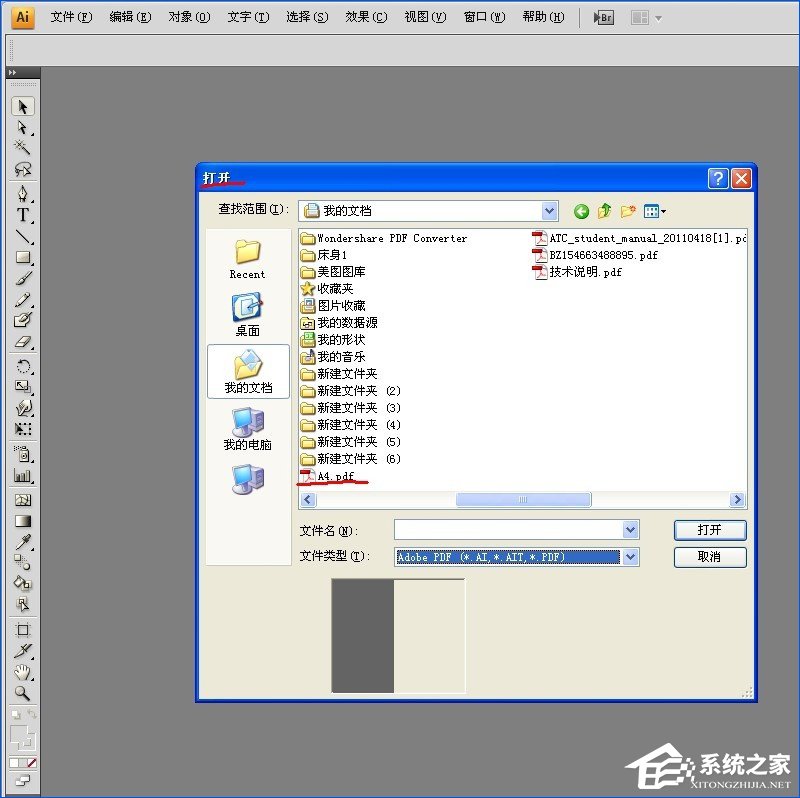
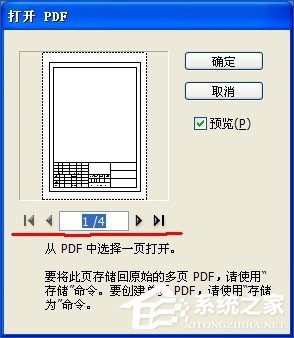
3、pdf图打开后,使用鼠标拉选整个红色线框区域;
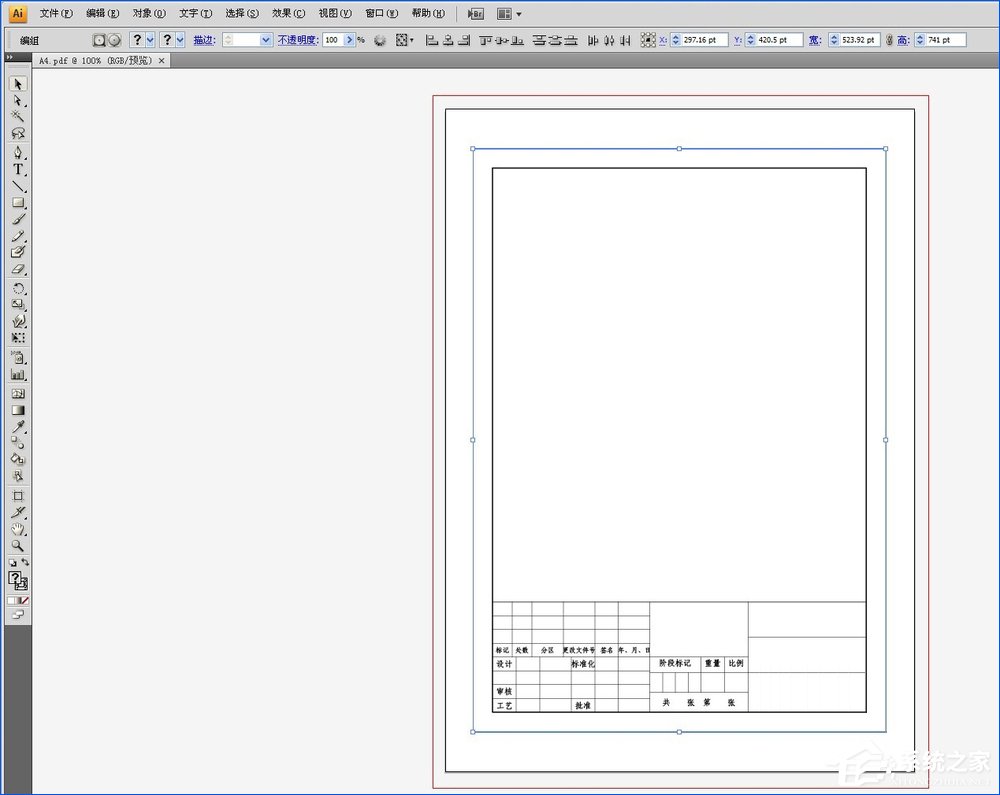
4、然后点击文件——导出;
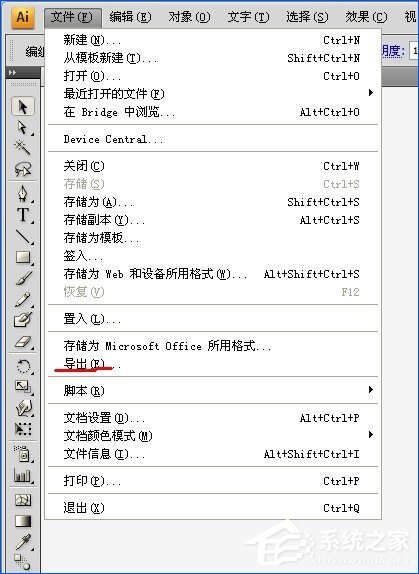
5、选择保存格式dwg;
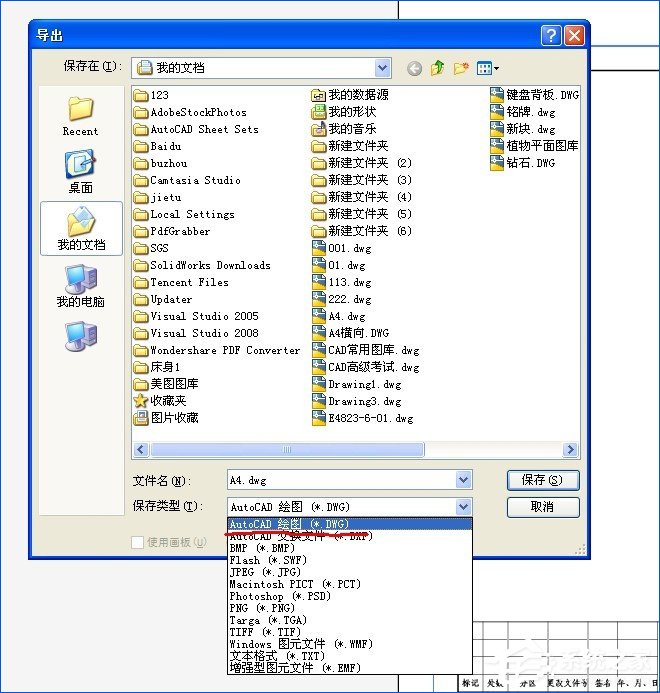
6、选择版本2000;
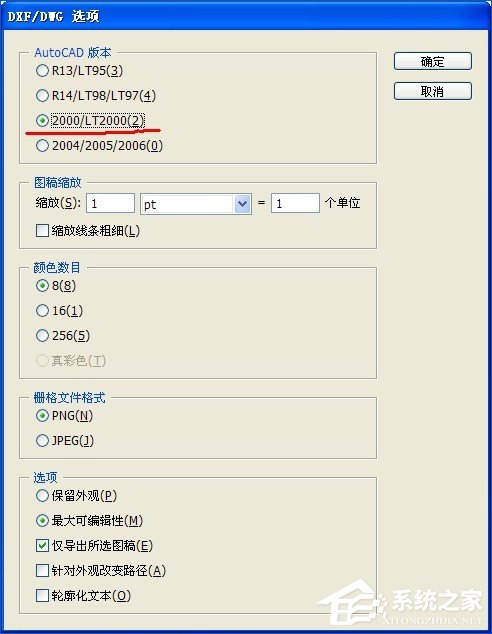
7、点击确定后保存,然后得到DWG图纸,使用CAD打开;
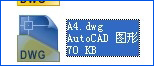
8、打开时会出现如下情况窗口,点击是,然后点击继续,打开图纸;

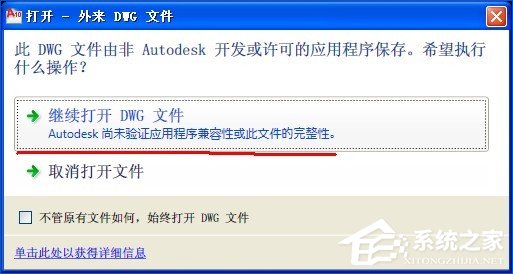
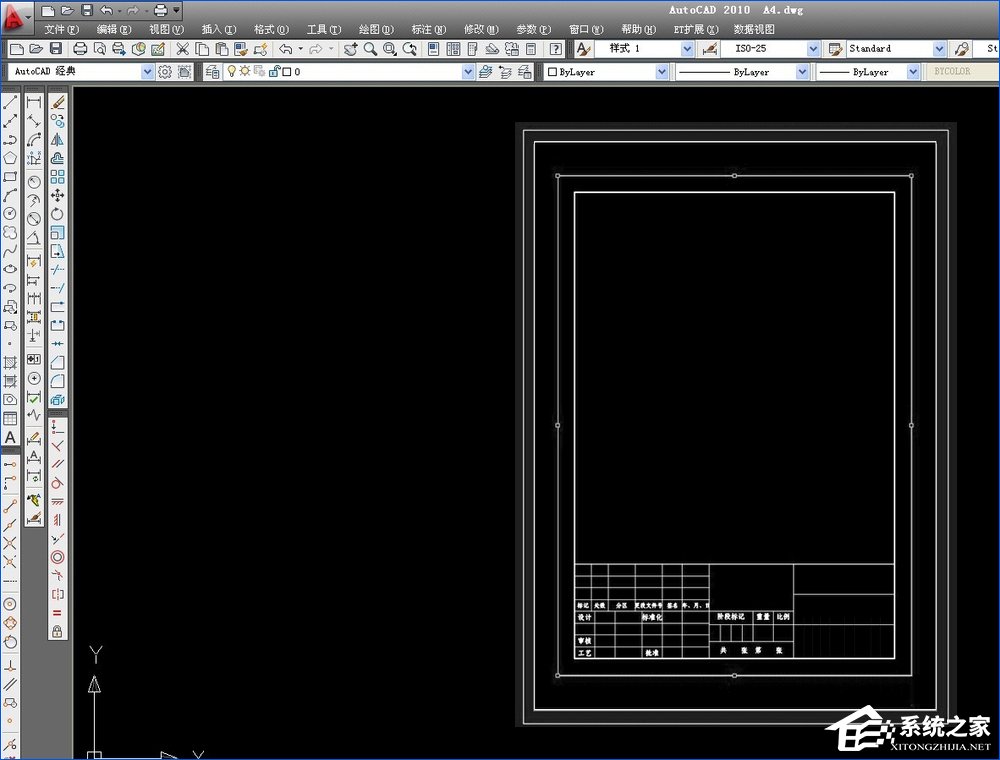
9、这样就解决了pdf转CAD的问题了。
以上便是关于pdf文档转换为CAD图纸的方法,因为pdf的文档是图片格式,导入到CAD软件中依然是以图片的形式显示,仅供预览,若要修改,需要用户重新临摹制作。
该文章是否有帮助到您?
常见问题
- monterey12.1正式版无法检测更新详情0次
- zui13更新计划详细介绍0次
- 优麒麟u盘安装详细教程0次
- 优麒麟和银河麒麟区别详细介绍0次
- monterey屏幕镜像使用教程0次
- monterey关闭sip教程0次
- 优麒麟操作系统详细评测0次
- monterey支持多设备互动吗详情0次
- 优麒麟中文设置教程0次
- monterey和bigsur区别详细介绍0次
系统下载排行
周
月
其他人正在下载
更多
安卓下载
更多
手机上观看
![]() 扫码手机上观看
扫码手机上观看
下一个:
U盘重装视频












